Mudanças entre as edições de "Controllr/Aplicativos/Financeiro/Cobranças"
| Linha 3: | Linha 3: | ||
No app Cobranças [[Arquivo:Invoice.png | link=]] encontra-se todas as ferramentas para as atividades financeiras de seus Clientes. | No app Cobranças [[Arquivo:Invoice.png | link=]] encontra-se todas as ferramentas para as atividades financeiras de seus Clientes. | ||
| − | Este App destina-se a gestão das cobranças de seus clientes, sendo possível realizar consulta, edição, exclusão e adição das cobranças, utilizando-se dos filtros e de botão [[Controllr/Aplicativos/Exportar|exportar]] é possível gerar uma grande gama de [[Controllr/Aplicativos/Financeiro/Cobranças/Relatório|relatórios]] com a possíbilidade de [[Controllr/Aplicativos/Exportar#Adicionar_Informa.C3.A7.C3.B5es_ao_Relat.C3.B3rio| adicionar informação ao relatório]] | + | Este App destina-se a gestão das cobranças de seus clientes, sendo possível realizar consulta, edição, exclusão e adição das cobranças, utilizando-se dos filtros e de botão [[Controllr/Aplicativos/Exportar|exportar]] é possível gerar uma grande gama de [[Controllr/Aplicativos/Financeiro/Cobranças/Relatório|relatórios]] com a possíbilidade de [[Controllr/Aplicativos/Exportar#Adicionar_Informa.C3.A7.C3.B5es_ao_Relat.C3.B3rio| adicionar informação ao relatório]] ¹ |
| − | + | ||
| + | ¹ Com a possíbilidade de integrar várias informações do cliente a um unico relatório, o mesmo pode ser muito extenso ao realizar uma única listagem com mais de 10 mil registros excedendo o tempo limite de 30 segundos para a maioria dos navegadores. | ||
<br> | <br> | ||
As demais funcionalidades já foram descritas em outras páginas como: | As demais funcionalidades já foram descritas em outras páginas como: | ||
Edição das 11h27min de 23 de julho de 2019
Índice
Cobranças
No app Cobranças ![]() encontra-se todas as ferramentas para as atividades financeiras de seus Clientes.
encontra-se todas as ferramentas para as atividades financeiras de seus Clientes.
Este App destina-se a gestão das cobranças de seus clientes, sendo possível realizar consulta, edição, exclusão e adição das cobranças, utilizando-se dos filtros e de botão exportar é possível gerar uma grande gama de relatórios com a possíbilidade de adicionar informação ao relatório ¹
¹ Com a possíbilidade de integrar várias informações do cliente a um unico relatório, o mesmo pode ser muito extenso ao realizar uma única listagem com mais de 10 mil registros excedendo o tempo limite de 30 segundos para a maioria dos navegadores.
As demais funcionalidades já foram descritas em outras páginas como:
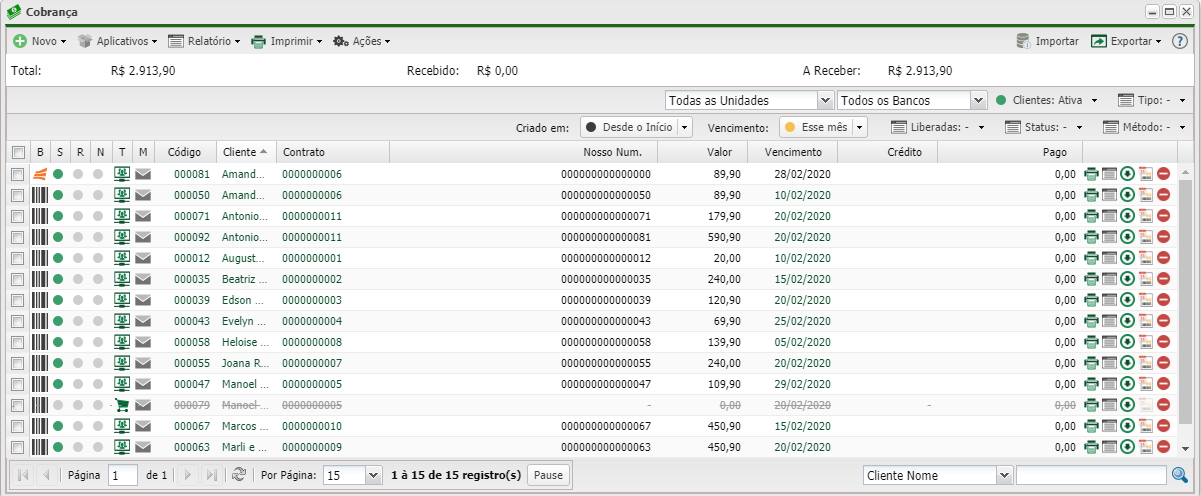
Botões
Na parte superior se encontram os botões para acessar funcionalidades dentro do aplicativo.
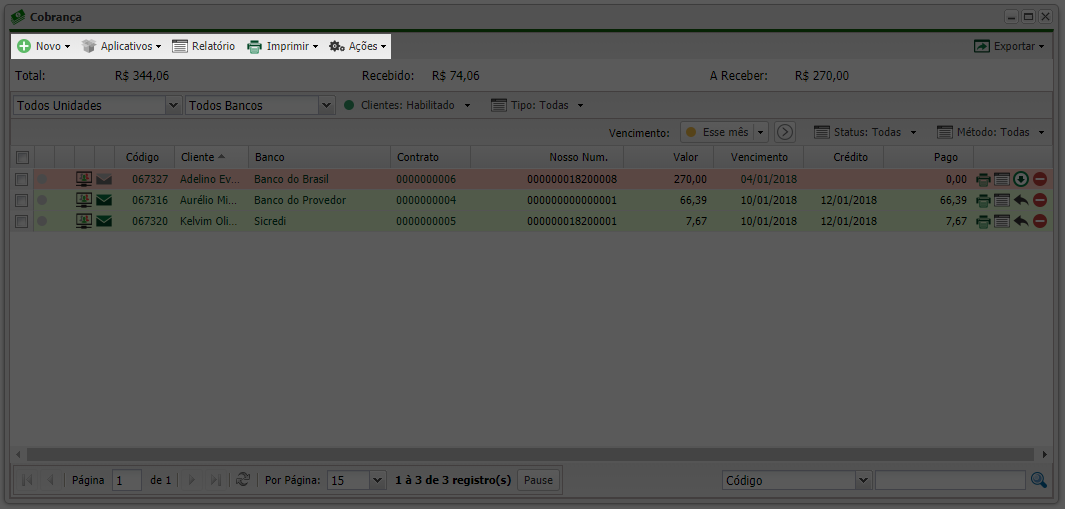
Applicativos
- Gerar remessa (REM): uma remessa é um arquivo enviado pelo cliente para o banco contendo instruções que são interpretadas pelo sistema do banco. Todo arquivo remessa tem como resultado do processamento um arquivo retorno gerado também pelo sistema utilizado pelo banco. Várias informações podem ser enviadas via arquivo remessa. As mais comuns são: registrar ou dar baixa em cobranças (boletos ou débito automático) e pagar títulos, impostos ou folha de pagamento.
IMPORTANTE: Ao gerar remessas é necessário que o cadastro dos clientes possuam todas as informações exigidas pelos bancos como: CPF/CNPJ, Endereço, Número, CEP, Cidade, Estado. Na ausência de uma dessas informações o banco rejeitará o arquivo
Carnês GerenciaNet
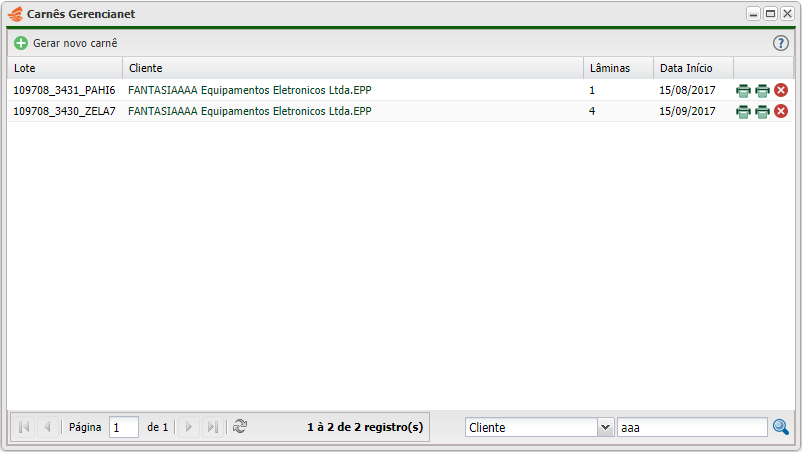
Por se tratar de um Gateway de pagamento, as cobranças do Gerencianet tem características especiais e o mesmo segue para seus carnês, para criar e gerenciar os carnes foi desenvolvido este aplicativo podendo então ver o número de parcelas, inicio do carnê, imprimir capas, laminas e excluir um carnê.
Campanha de Cobrança
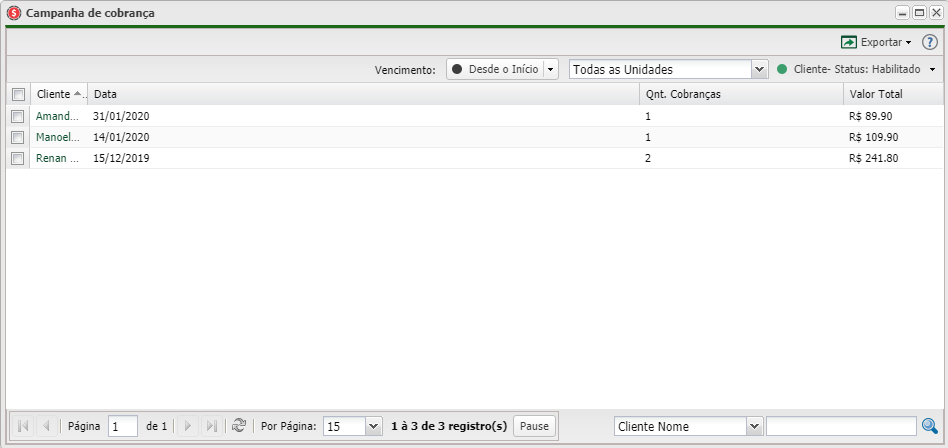
Tem como objetivo listar de forma organizada os clientes inadimplentes, podendo exportar uma lista ordenada por uma das colunas desejadas, pode-se também utilizar os filtros para selecionar um grupo especifico de clientes.
Impressões em Lote
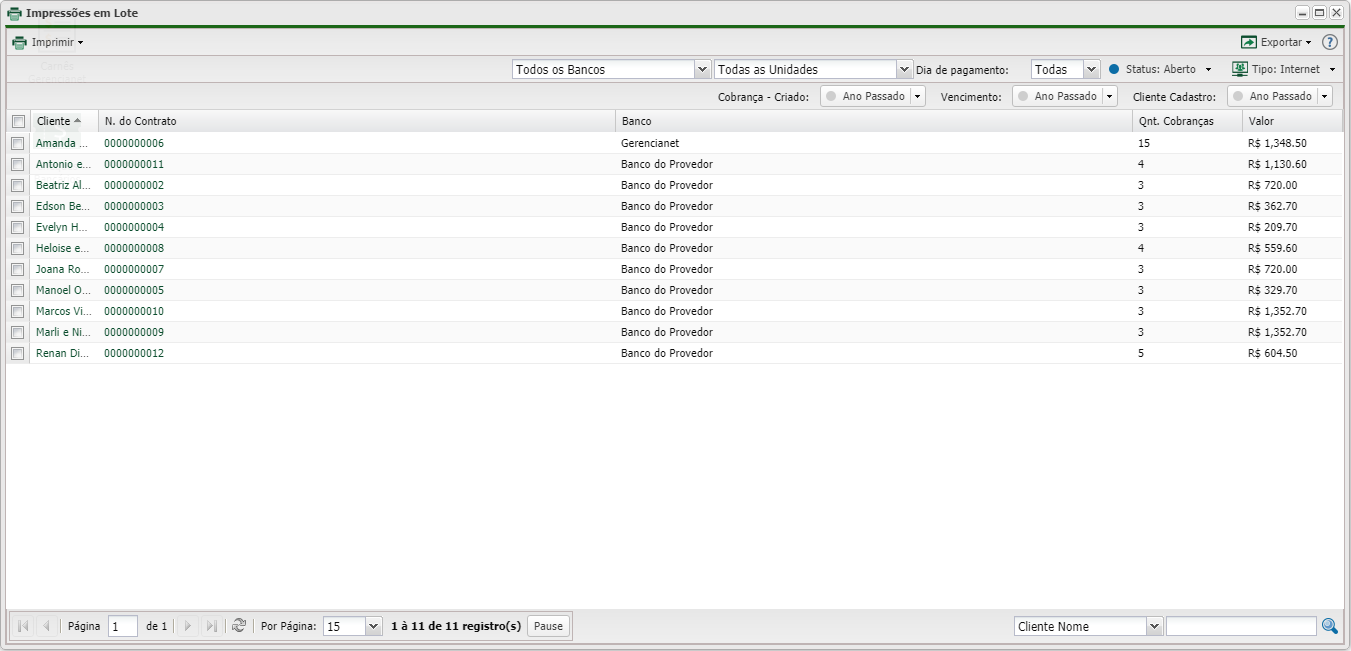
Este aplicativo tem como objetivo imprimir mais de 1 cobrança por cliente assim como pode-se imprimir cobranças de mais de 1 cliente, podendo filtrar por data de vencimento, data de cadastro do cliente, banco e demais opções, para selecionar as cobranças que deseja realizar a impressão.
Imprimir
A impressão das cobranças utilizará o banco definido como padrão, ou seja, ao imprimir um boleto ou carnê o modelo, a logo do banco, e outras informações será a deste definido. Antes de realizar a impressão certifique-se de ter selecionado pelo menos um título.
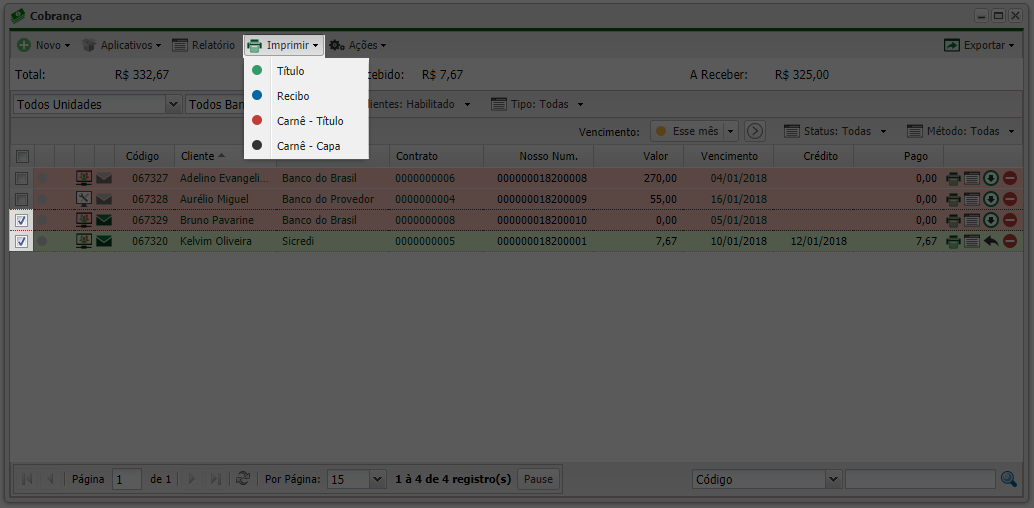
- Boleto(s): boleto com o layout do banco.
- Recibo(s): recibo(s) dos pagamentos com opção de 1 ou 2 via(s).
- Carnê->Lâmina(s): cobranças no formato de carnê invès de boletos.
- Carnê->Capa(s): apenas a capa do carnê.
Ações
Antes de selecionar uma das opções abaixo ceritifique-se de ter selecionado pelo menos um título.
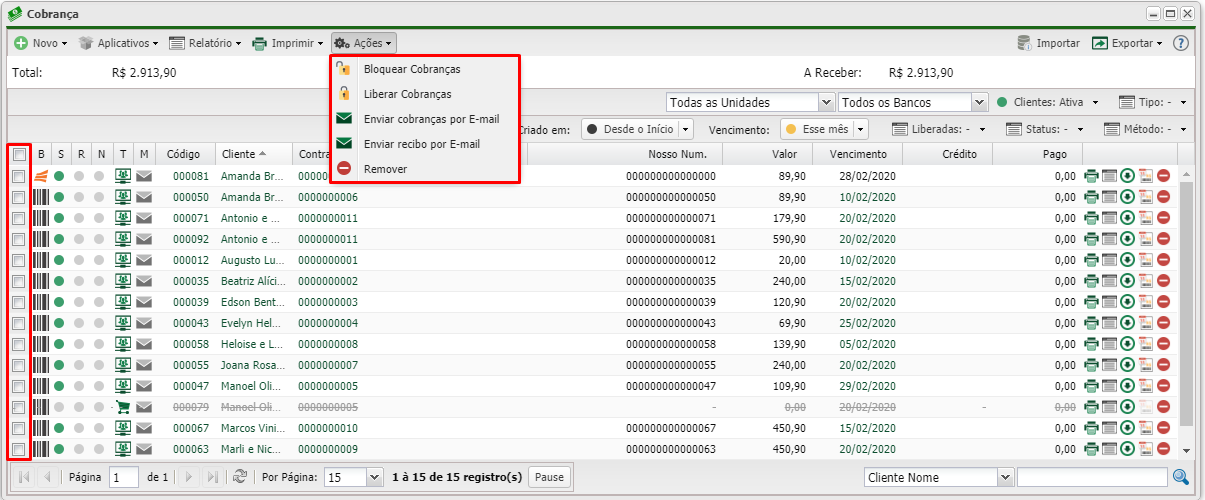
- Enviar E-mail: envia ao e-mail dos clientes as cobranças selecionadas com o link que permite visualizar e imprimir as mesmas.
- Remover: remove todas as cobranças selecionadas.
Coluna de ações
Nesta coluna há as opções de Imprimir (boleto), editar e visualizar Detalhes da Cobrança, informar o pagamento ou desfazer o pagamento do título e remover/desfazer remoção da cobrança.
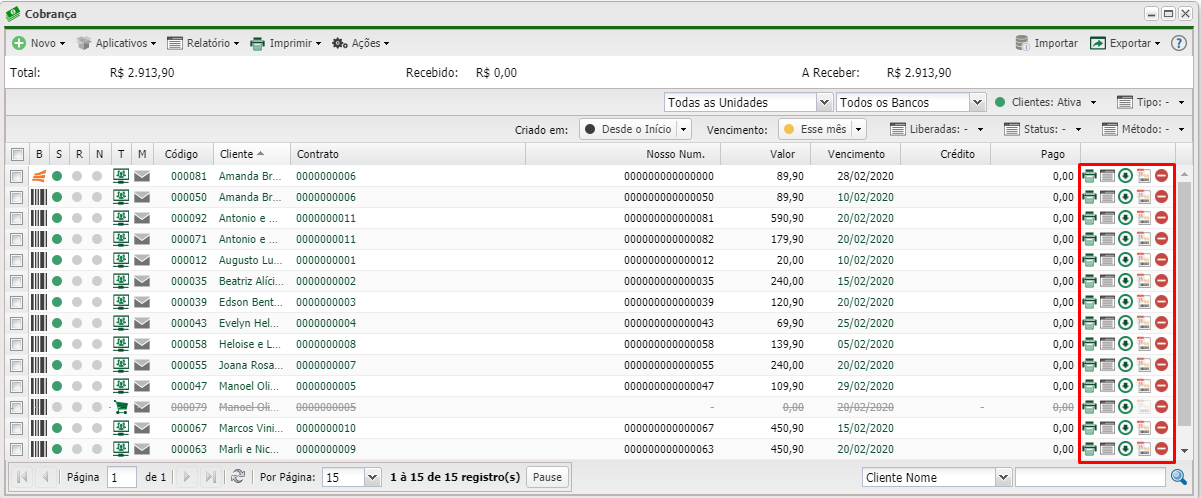
- Imprimir
 - Abre uma nova página para a impressão do boleto da cobrança.
- Abre uma nova página para a impressão do boleto da cobrança. - Detalhes do título
 - Abre uma nova janela onde permite visualizar os detalhes da cobrança e adicionar novos itens na mesma.
- Abre uma nova janela onde permite visualizar os detalhes da cobrança e adicionar novos itens na mesma.
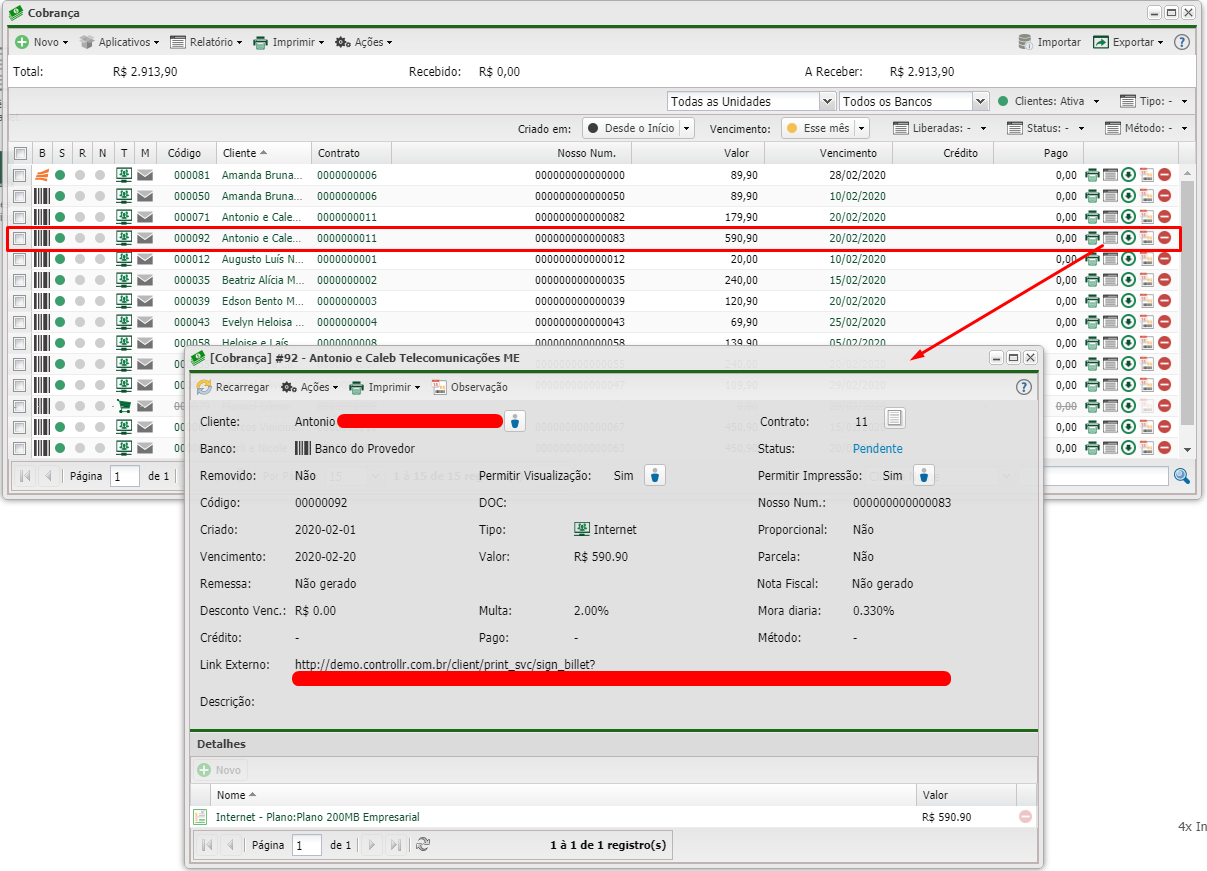
![]() Reinicia a página para as informações atualizadas dos detalhes do cliente.
Reinicia a página para as informações atualizadas dos detalhes do cliente.
![]() O botão Inform Payment insere uma baixa manual no título do usuário caso haja algum problema na baixa automática.
O botão Inform Payment insere uma baixa manual no título do usuário caso haja algum problema na baixa automática.
![]() O botão Alterar Vencimento irá abrir a opção de alterar a data de vencimento do boleto do cliente
O botão Alterar Vencimento irá abrir a opção de alterar a data de vencimento do boleto do cliente ![]() dentro da janela de detalhes, após alterar o vencimento clique em salvar
dentro da janela de detalhes, após alterar o vencimento clique em salvar![]() .
.
![]() O botão remover apaga o título em aberto do cliente.
O botão remover apaga o título em aberto do cliente.
 /
/  - Informar/Desfazer pagamento, caso a cobrança esteja em Aberto a opção disponível será a primeira, com o ícone de seta para baixo, sendo então realizada a baixa no título.
- Informar/Desfazer pagamento, caso a cobrança esteja em Aberto a opção disponível será a primeira, com o ícone de seta para baixo, sendo então realizada a baixa no título.
Caso haja necessidade de realizar uma baixa de pagamento manualmente clique no botão de baixa ![]() .
.
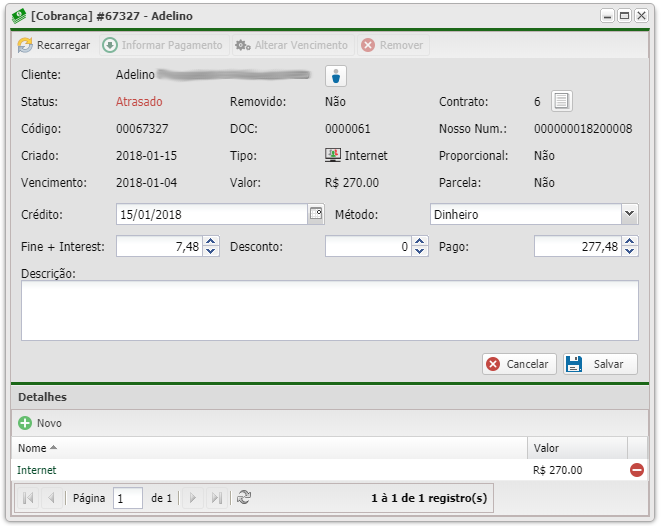
Clique em Salvar (![]() ) para confirmar a baixa manual.
) para confirmar a baixa manual.
Porém se a cobrança consta como Paga a opção estará com o segundo ícone, seta para a esquerda, no qual a função será a de desfazer o pagamento. Uma janela será exibida pedindo a confirmação da remoção do pagamento.
 /
/  - Remover/Desfazer, remove a cobrança e desfaz a remoção do título respectivamente.
- Remover/Desfazer, remove a cobrança e desfaz a remoção do título respectivamente.
Criando novas cobranças
Internet
Uma nova cobrança de internet serve para lançar manualmente uma nova cobrança para o cliente referente ao plano do mesmo, este tipo de cobrança pode ser lançada somente vinculada a um contrato já vinculado ao cliente.
Para criar uma nova cobrança de internet clique no dropdown Novo (![]() )
Depois clique em Cobrança - Internet
)
Depois clique em Cobrança - Internet
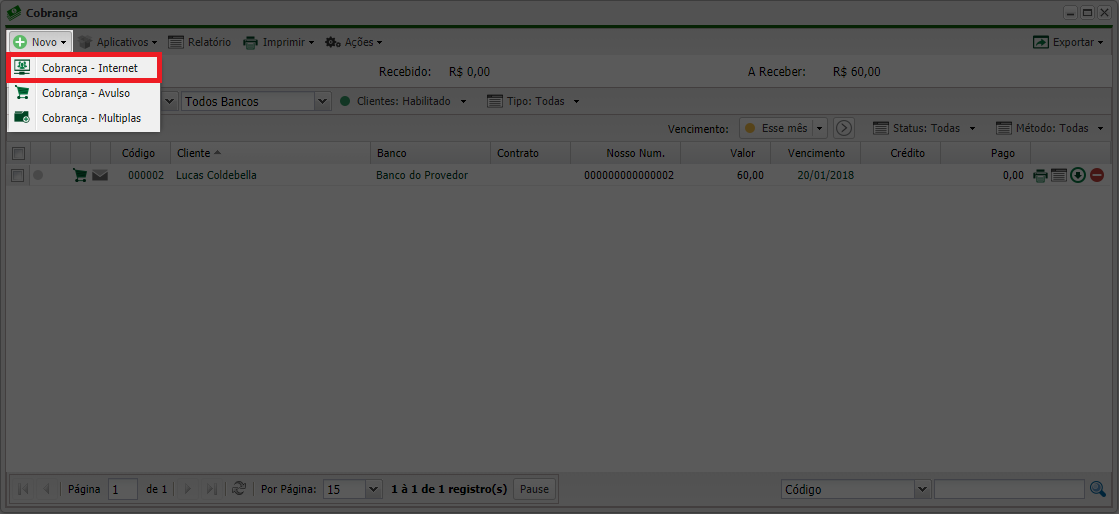
Irá aparecer uma janela com as opções para selecionar o cliente e o respectivo contrato no qual irá ser lançado a nova cobrança.
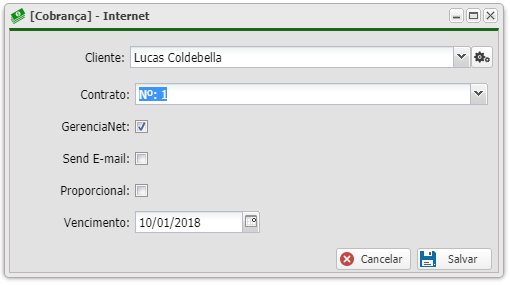
Gerencianet: Caso queira lançar essa cobrança na plataforma do Gerencianet marque a opção na janela, esta opção só irá aparecer caso esteja selecionado Gerencianet nas opções de pagamento no contrato do cliente.
Send e-mail: Nesta opção, caso queira, será disparado um e-mail padrão de cobrança para o cliente com os detalhes da cobrança e uma opção para imprimir o boleto.
Vencimento: Escolha a data de vencimento desta fatura.
Avulsas
As cobranças avulsas podem ser geradas e gerenciadas essa funcionalidade. São cobranças atípicas que não fazem parte da prestação de serviço rotineira da empresa.
Para criar uma nova cobrança avulsa clique no dropdown Novo (![]() )
Depois clique em Cobrança - Avulsa
)
Depois clique em Cobrança - Avulsa
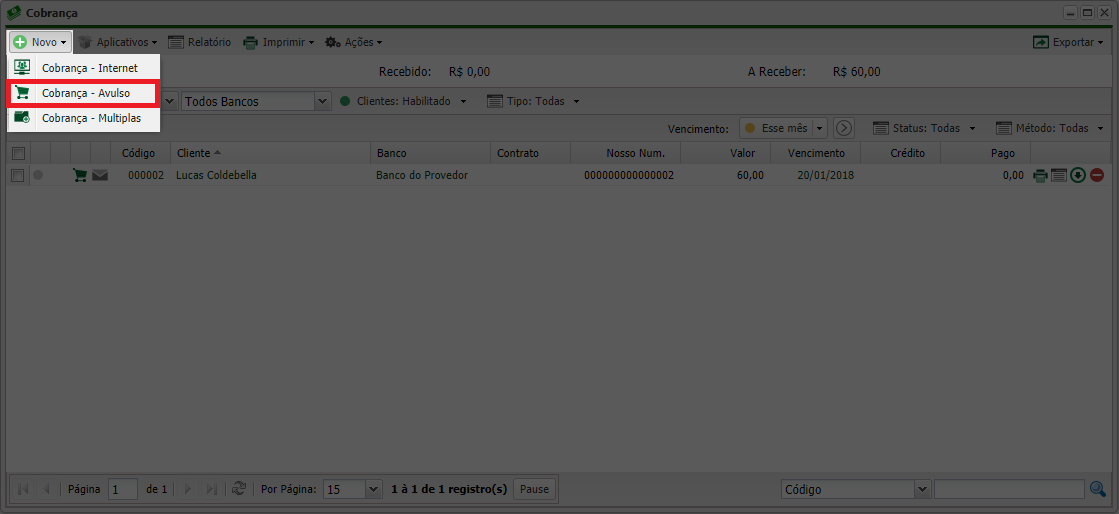
Na janela que será aberta selecione o cliente que terá a cobrança vinculada.
A escolha do contrato é opcional, ele somente é utilizado internamente pelo sistema, portanto as duas formas demonstradas nas imagens abaixo estão corretas.
Com contrato:
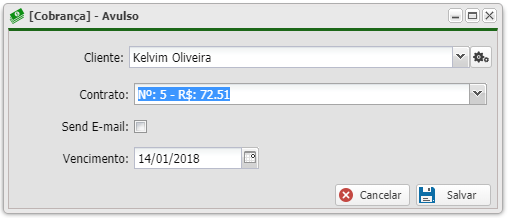
Caso escolha com contrato o valor da cobrança avulsa será o mesmo valor alienado ao contrato automaticamente.
Escolha a data de vencimento da cobrança e depois clique em Salvar (![]() )
)
Sem contrato:
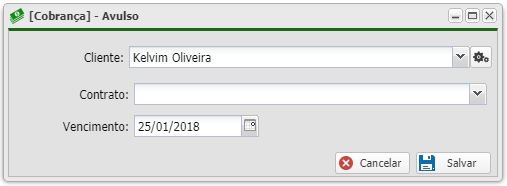
Devido a cobrança ter origem avulsa e sem contrato o sistema não pode atribuír um valor a ela, portanto será aberta uma janela onde o usuário deverá adicionar os detalhes e valores da cobrança.
Caso escolha sem contrato irá aparecer uma janela das informações de cobrança, e nos detalhes clique na opção Novo para adicionar nova cobrança ou desconto àquele cliente.
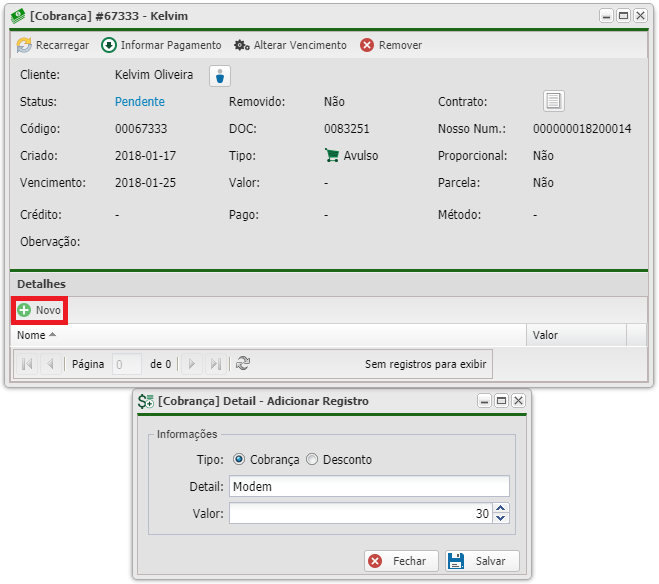
Vários itens podem ser adicionados à cobrança avulsa, tanto quanto descontos também.
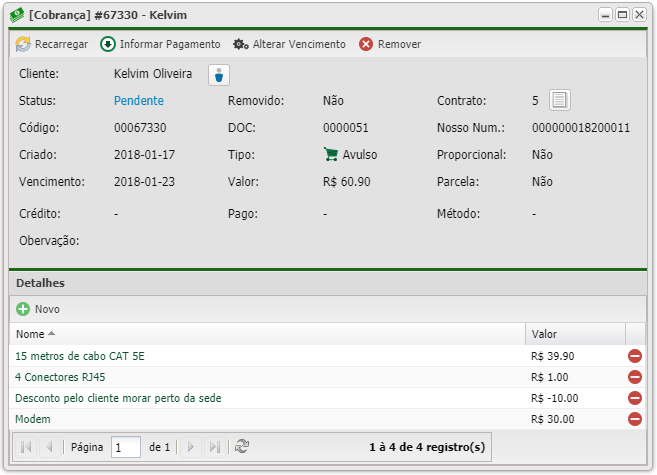
Com o itens da cobrança adicionados basta fechar a janela de Detalhes da Cobrança pois os itens informados já se encontram salvos.
Caso queira visualizar somente as cobranças avulsas no menu do seu aplicativo de cobranças, selecione o tipo de cobranças e "Avulso"
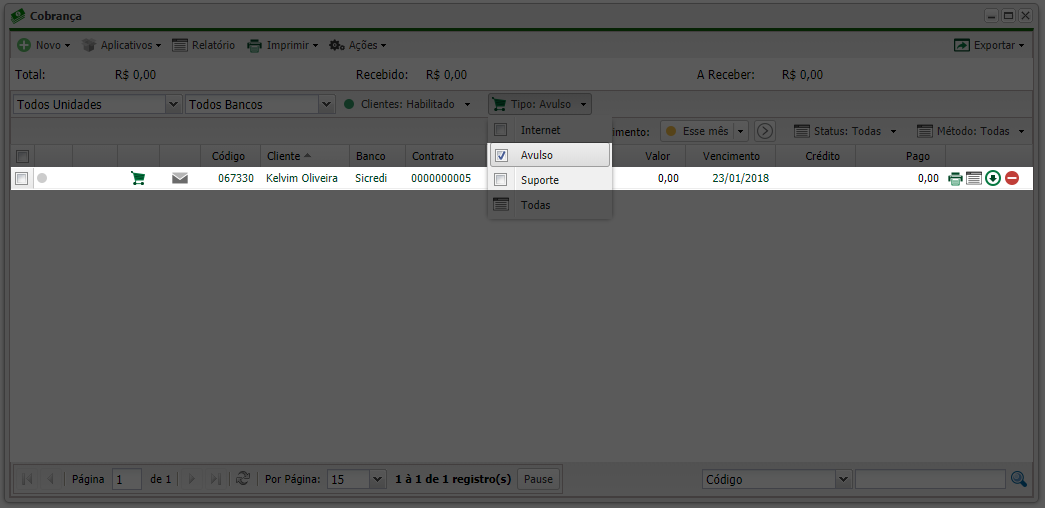
Multiplas
As cobranças multiplas servem para criar diversas cobranças para vários clientes de uma vez.
Para criar uma nova cobrança multipla clique no dropdown Novo (![]() )
)
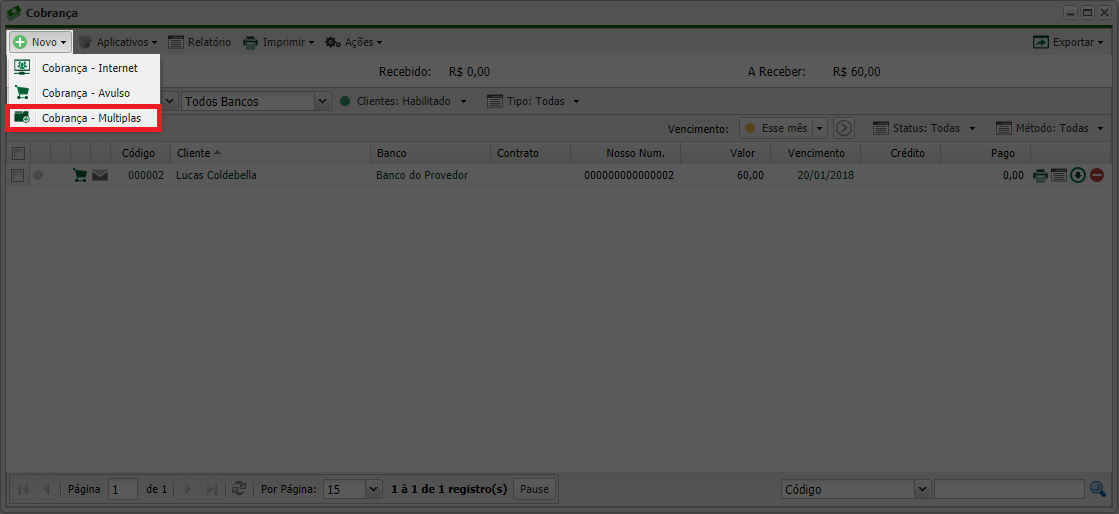
Irá aparecer a janela de lançamento de cobranças múltiplas.
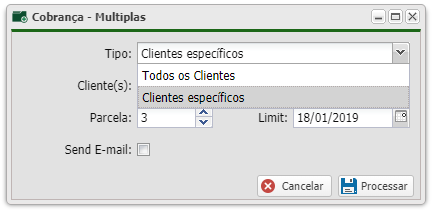
O usuário pode optar por clientes específicos ou todos os clientes com o contrato ativo e que não seja gratuito.
Parcela: escolha a quantidade de lançamentos. Ex: Caso esteja no mês 01, e queira enviar remessas até o meio do ano, escolha 6 parcelas, desta forma serão feitos lançamentos até junho, ou 12 para o ano inteiro, o usuário escolhe como gerencia melhor seus lançamentos.
Limit: A função limit serve para o usuário ter um controle mais preciso do mês correto no qual quer lançar as parcelas. Ex: Caso queira fazer lançamentos até o mês de dezembro, o usuário pode limitar a data para o mês de dezembro do mesmo ano, então mesmo que o usuário coloque mais meses no lançamento, só irá ser lançadas cobranças até a data limitada.
Send e-mail: Nesta opção, caso queira, será disparado um e-mail padrão de cobrança para o cliente com os detalhes da cobrança e uma opção para imprimir o boleto.
Build 131 acima | Criação e edição de cobranças
A partir da Build 131 o lançamento de cobranças não vem por padrão o campo "Nosso número".
As cobranças só podem ser alteradas antes de gerar o campo "Nosso número" e a cobrança só pode ser modificada antes de gerar o Nosso número, alterações como adicionar valores ou aplicar desconto não poderão ser feitas após o número ser gerado.
Esta funcionalidade foi adicionada para aumentar a segurança das informações e evitar divergência nas cobranças.
Para gerar o valor do campo nosso número e "Liberar" a cobrança desejada, basta clicar na impressora na lista de cobranças do APP Cobranças e o campo que antes estava vazio já aparecerá com o valor do nosso número.
Liberando Cobrança
Veja na abaixo que as cobranças foram criadas porém não há o campo "Nosso número".
Para gerar o campo nosso número e finalizar a cobrança basta selecionar a checkbox de 1 ou mais cobranças e clicar em "Liberar Cobranças" no menu ações, então o campo nosso número será gerado, a cobrança será liberada e não poderá ser mais modificada.
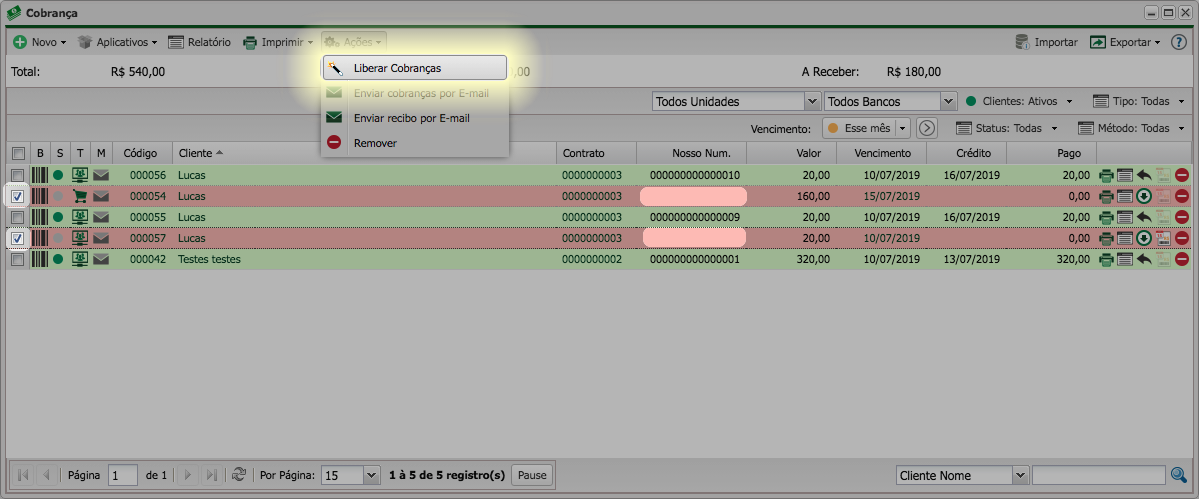
Liberar cobrança desde o início
Para liberar as cobranças desde a sua criação caso não vá modifica-la, deve-se marcar a opção "Liberar cobrança" no momento da criação da cobrança individual.
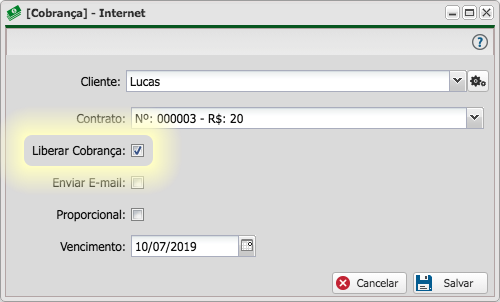
Feito assim a cobrança individual gerada já será criada com o campo "Nosso número" e não poderá ser modificada.
